
Apple School Manager में डिवाइस रिलीज़ करें
डिवाइस को Apple School Manager से हटाया जा सकता है। आप डिवाइस को कार्यक्रम से निकालते हैं यदि उसकी बिक्री हो चुकी है, वह खो गया है, या उसे सुधारा नहीं जा सकता। यह किसी डिवाइस को रिलीज़ करना कहलाता है। आपको ऐसे सभी डिवाइसों को रिलीज़ कर देना चाहिए, जिन पर आपका मालिकाना हक नहीं है या जिन्हें आप Apple School Manager अनुबंध के नियम और शर्तों के अनुसार नियंत्रित नहीं करते हैं। आप यह भी निर्दिष्ट कर सकते हैं कि डिवाइस नामांकन प्रबंधक की भूमिका वाले कौन से यूज़र्स डिवाइसेस रिलीज़ कर सकते हैं। भूमिकाएँ देखना और असाइन करना देखें।
अगर iPhone, iPad या Apple TV को Apple School Manager से हटा दिया जाता है, तो उसे Mac के लिए Apple कॉन्फ़िगरेटर का उपयोग करके वापस जोड़ा जा सकता है। Apple सिलिकॉन या Apple T2 Security Chip वाले Mac कंप्यूटर्स को iPhone के लिए Apple Configurator का उपयोग करके वापस जोड़ा जा सकता है। iPhone, iPad, Apple TV और Mac डिवाइसों को भी भाग लेने वाले अधिकृत Apple पुनर्विक्रेता या अधिकृत सेल्युलर कैरियर द्वारा वापस जोड़ा जा सकता है।
नोट : आप अपने मोबाइल डिवाइस प्रबंधन (MDM) समाधान को Apple School Manager में साइन इन किए बिना डिवाइस जारी करने की अनुमति भी दे सकते हैं। जब आप मो.डि.प्र सर्वर जोड़ते हैं, तो यह सुविधा डिफ़ॉल्ट रूप से चालू रहती है। आप किसी भी बनाए गए नए या मौजूदा मो.डि.प्र. सर्वर के लिए विकल्प अचयनित करके इस फ़ीचर को निकाल सकते हैं।
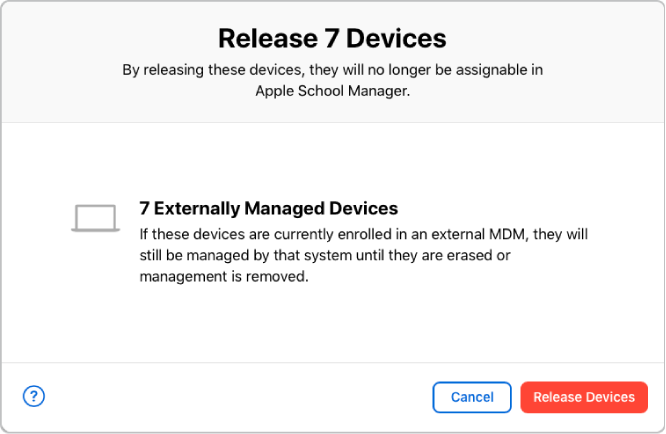
महत्वपूर्ण : उन डिवाइस को रिलीज़ न करें जिन्हें Apple को मरम्मत के लिए भेजा गया है। यदि Apple मरम्मत के हिस्से के रूप में रिलीज़ किया गया डिवाइस बदल देता है, तो उसका रिप्लेसमेंट Apple School Manager में उपलब्ध नहीं होगा।
डिवाइस को रिलीज़ करें
Apple School Manager
 में, प्रशासक, साइट प्रबंधक या डिवाइस नामांकन प्रबंधक की भूमिका वाले खाते से साइन इन करें।
में, प्रशासक, साइट प्रबंधक या डिवाइस नामांकन प्रबंधक की भूमिका वाले खाते से साइन इन करें।साइडबार में, डिवाइस
 चुनें, खोज फ़ील्ड में कोई डिवाइस खोजें, फिर सूची में से डिवाइस चुनें। कैसे खोजें देखें।
चुनें, खोज फ़ील्ड में कोई डिवाइस खोजें, फिर सूची में से डिवाइस चुनें। कैसे खोजें देखें।डिवाइस खोज लेने के बाद, सूची में सबसे ऊपर डिवाइस की कुल संख्या चुनें, फिर
 चुनें।
चुनें।संवाद को सावधानीपूर्वक पढ़ें, “मैं समझता/समझती हूँ कि इसे पहले जैसा नहीं किया जा सकता है” वाले बॉक्स पर सही का निशान लगाएँ, फिर 'रिलीज़ करें' चुनें।
नई ऐक्टिविटी से डिवाइस रिलीज़ हो जाते हैं। आप ऐक्टिविटी के पूर्ण होने की प्रतीक्षा कर सकते हैं या फिर विंडो बंद करने के लिए 'बंद करें' चुन सकते हैं। किसी डिवाइस को रिलीज़ करने के बाद, उसे Apple School Manager से हटा दिया जाता है और उसे किसी मोबाइल डिवाइस प्रबंधन (मो.डि.प्र) सर्वर को असाइन नहीं किया जा सकता है।
नोट : आप Apple School Manager में डिवाइस वापस जोड़ सकते हैं। Apple कॉन्फ़िगरेटर से नए डिवाइस जोड़ें को देखें।
विंडो के शीर्ष पर स्थित खोज फ़ील्ड में डिवाइस को खोजकर सत्यापित करें कि डिवाइस को हटा दिया गया है।
नोट : डिवाइस रिलीज़ किए जाने के बाद, इसे मिटाकर रीस्टोर किया जाना आवश्यक है।